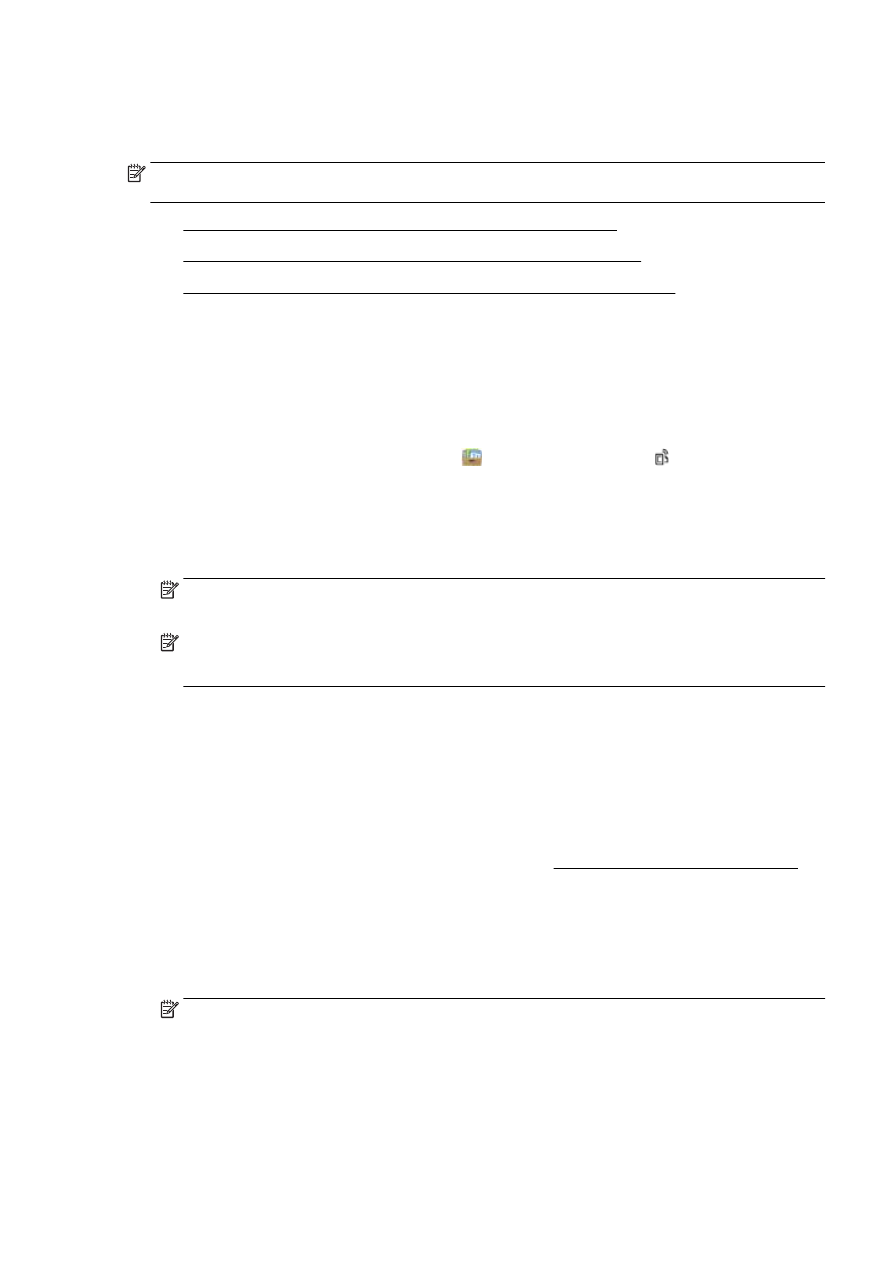
Nastavitev spletnih storitev s pomočjo vdelanega spletnega strežnika
●
Nastavitev spletnih storitev s pomočjo programske opreme za tiskalnik HP
Nastavitev Spletnih storitev s pomočjo nadzorne plošče tiskalnika
Nadzorna plošča tiskalnika omogoča enostavno namestitev in upravljanje spletnih storitev.
Če želite namestiti spletne storitve, izvedite naslednje korake:
1.
Tiskalnik mora biti povezan z internetom prek ethernetne ali brezžične povezave.
2.
Na nadzorni plošči tiskalnika se dotaknite (aplikacije za tiskanje) ali (HP ePrint).
3.
Dotaknite se Yes (Da), če želite sprejeti pogoje uporabe spletne storitve in omogočiti spletne
storitve.
4.
Na zaslonu Auto Update (Samodejno posodabljanje) se dotaknite Yes (Da), če želite omogočiti
tiskalniku, da samodejno preverja, ali so na voljo posodobitve izdelkov, in jih namešča.
OPOMBA: Če je na voljo posodobitev tiskalnika, jo bo tiskalnik prenesel in namestil, nato pa se
bo znova zagnal. Če želite nastaviti HP ePrint, morate ponoviti navodila od 1. koraka.
OPOMBA: Če morate vnesti nastavitve proxy in če jih vaše omrežje uporablja, upoštevajte
navodila na zaslonu in določite strežnik proxy. Če nimate informacij o strežniku proxy, se obrnite
na skrbnika omrežja ali osebo, ki je postavila vaše brezžično omrežje.
5.
Ko je tiskalnik povezan s strežnikom, lahko natisne stran z informacijami. Sledite navodilom na
strani z informacijami in dokončajte namestitev.
Nastavitev spletnih storitev s pomočjo vdelanega spletnega strežnika
Spletne storitve lahko nastavite in upravljate z vdelanim spletnim strežnikom tiskalnika (EWS).
Če želite namestiti spletne storitve, izvedite naslednje korake:
1.
Odprite vdelani spletni strežnik. Za več informacij glejte Vdelani spletni strežnik na strani 120.
2.
Kliknite kartico Web Services (Spletne storitve).
3.
V razdelku Web Services Settings (Nastavitve Spletnih storitev) kliknite Setup (Nastavitev), nato
kliknite Continue (Nadaljuj) in upoštevajte navodila na zaslonu, da sprejmete pogoje uporabe.
4.
Po potrebi izberite, ali dovolite, da tiskalnik poišče in namesti posodobitve tiskalnika.
OPOMBA: Če je na voljo posodobitev tiskalnika, jo bo tiskalnik prenesel in namestil, nato pa se
bo znova zagnal. Če želite nastaviti HP ePrint, ponovite navodila od 1. koraka.
SLWW
Nastavitev spletnih storitev 91
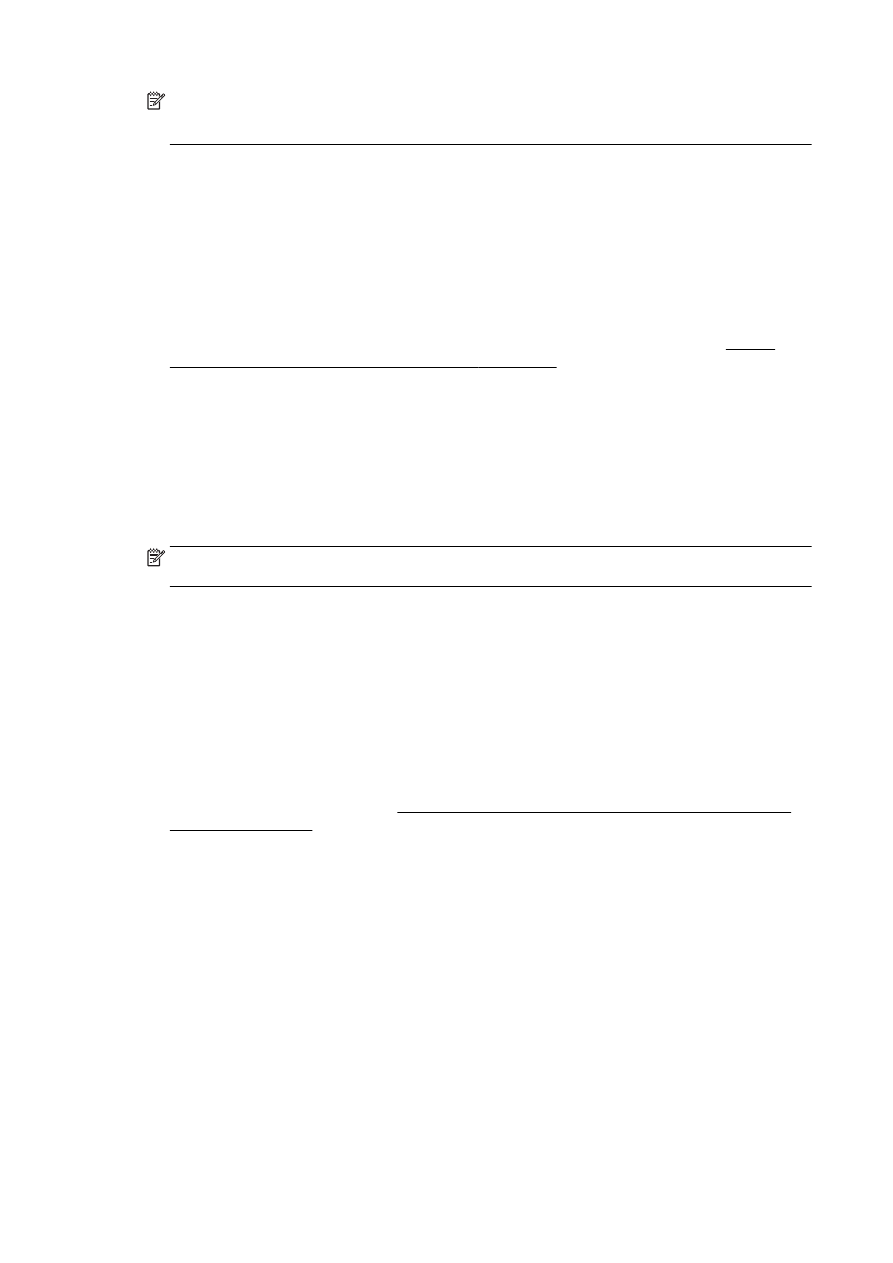
OPOMBA: Če morate vnesti nastavitve proxy in če jih vaše omrežje uporablja, upoštevajte
navodila na zaslonu in določite strežnik proxy. Če nimate informacij o strežniku proxy, se obrnite
na skrbnika omrežja ali osebo, ki je postavila vaše brezžično omrežje.
5.
Ko je tiskalnik povezan s strežnikom, lahko natisne stran z informacijami. Sledite navodilom na
strani z informacijami in dokončajte namestitev.